人々は大きなファイルをRARとZIPに圧縮して、それらを簡単かつ迅速に保存および共有します。これらと同様に、GZもファイルの圧縮に使用される圧縮アーカイブです。ZIPファイルに頻繁に出くわしますが、GZはまれな場合があります。
初めてGZファイルを受信する場合は、Windows 10、Androidスマートフォン、またはオンラインでGZファイルを開く方法などの質問がある場合があります。これらすべての質問に対する回答については、以下をお読みください。
これらのGZファイルは、LinuxディストリビューションおよびmacOSで一般的に開発および使用されています。これは、WindowsとAndroidでGZファイルを開くことができないという意味ではありません。これは、GNUzip圧縮アルゴリズムを使用するファイルコンプレッサーのXNUMXつです。これらのGZファイルは、Jean-loupGaillyとMarkAdlerによって最初に開発されました。GZファイルに関するより重要なポイントを以下に示します。
- これらのファイルの拡張子は。タール、。タール、.gz、.gzとの。tgz。
- WindowsとAndroidは別として、これらのファイルはmacOSでも抽出できます。
- でも複数のGZファイルをXNUMXつのGZファイルに圧縮できます。
以下の手順に従って、Windows 10、Android、およびオンラインでGZファイルを開きます。
内容
方法XNUMX:コマンドプロンプト経由
Windows 10でGZファイルを開く最も簡単な方法のXNUMXつは、コマンドプロンプトを使用することです。以下の手順に従ってください。
1.を押しますWindowsキー、 タイプコマンド・プロンプトそしてクリック管理者として実行。
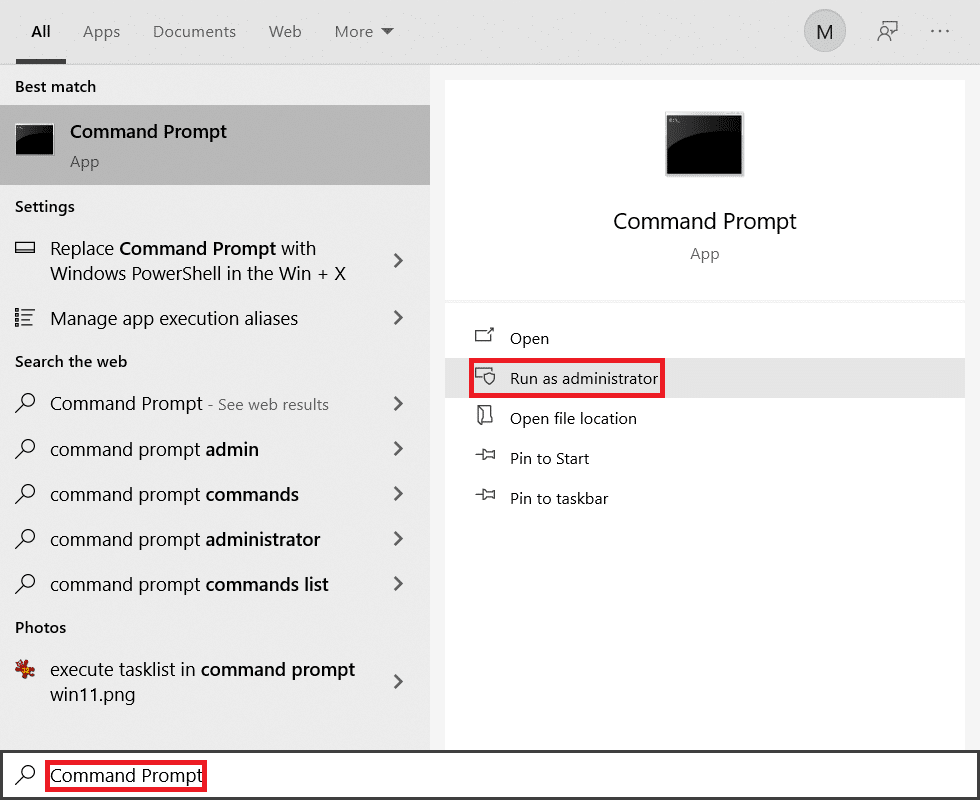
2.で ユーザーアカウント制御プロンプトをクリックしますである。
3.次のコマンドを入力します。cdそしてを押しますキーを入力してください。
注:交換 のソースの場所。
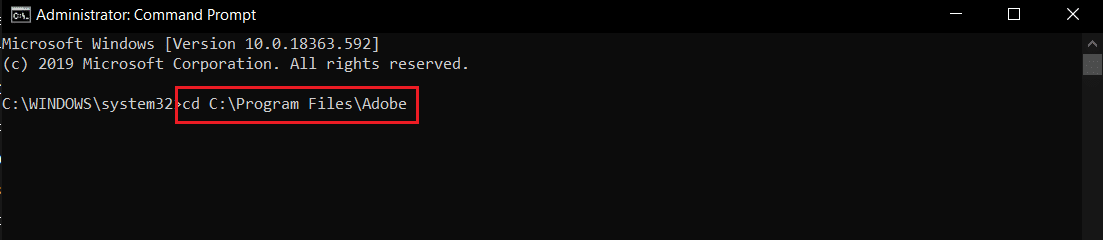
4.指定されたものを入力します命令そしてを押しますキーを入力してください。
tar -xvzf -C
注:コマンドで、ソースファイル名と宛先フォルダーに置き換えます。

5.ここで、開きます移動先フォルダ抽出されたファイルを検索します。
また読んでください:WinZipとは何ですか?
方法2:7-Zipツールを使用する
次のように、7-zipなどのサードパーティツールをダウンロードしてGZファイルを開くことができます。
1.デバイスにダウンロードして解凍します7-Zip。
2.開く7-Zipソフトウェア。
3.に移動しますGZファイルそしてクリック上エキス。
![GZファイルに移動し、上部にある[抽出]をクリックします。Windows10でGZファイルを開く方法](https://oktechmasters.org/wp-content/uploads/2022/02/localimages/navigate-the-gz-file-and-click-extract-at-the-top-.png)
4.参照移動先フォルダそしてクリック決定する。
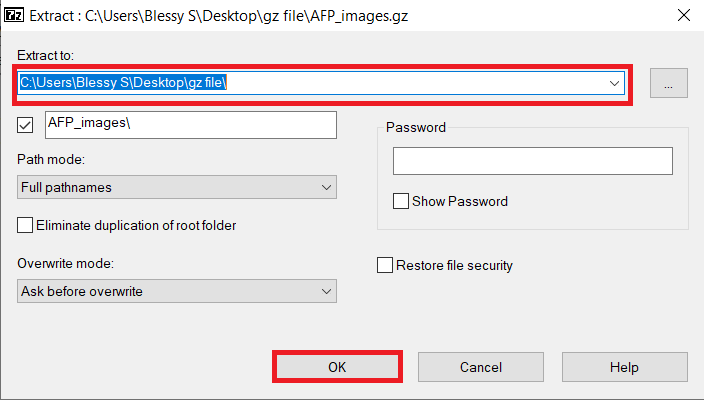
方法XNUMX:WinZipツールを使用
WinZipなどのサードパーティツールをダウンロードして、GZファイルを開くことができます。以下の手順に従ってください。
1.デバイスにダウンロードして解凍しますWinZipの。
2.開始WinZipの申し込み。
3.参照GZファイルそしてクリックウィンドウの右側で開きます。
![GZファイルに移動し、ウィンドウの右側にある[開く]をクリックします| Windows 10、Android、およびオンラインでGZファイルを開く方法](https://oktechmasters.org/wp-content/uploads/2022/02/localimages/navigate-the-gz-file-and-click-open-at-the-right-s.png)
4.あなたを選択してください次に、このZipファイルの内容を解凍します位置?
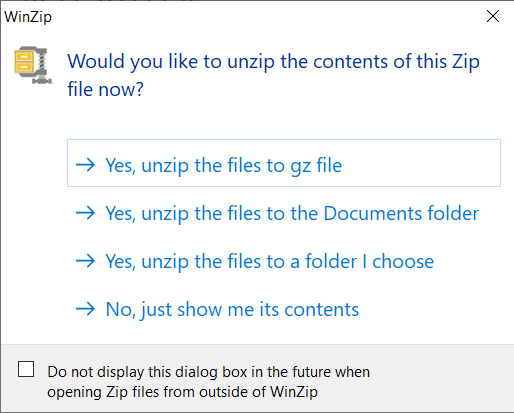
AndroidデバイスでGZファイルを開く方法
AndroidでGZファイルを開く方法に関する質問への回答は、AndroZipと呼ばれるサードパーティアプリケーションを使用することです。このアプリでこれを行うには、以下の手順に従ってください。
1.デバイスにダウンロードしますアンドロジップ。
2.アプリを開き、画面にプロンプトを表示する設定します。
3.に移動しますGZファイルそれをクリックします。
4.を選択します移動先フォルダそしてクリック決定する。
5.をクリックします開ける宛先フォルダを開きます。
GZファイルをオンラインで開く方法
GZファイルをオンラインで開く方法に関する質問への回答は、次のようなオンラインWebサイトを使用することです。
1.ドラッグアンドドロップGZファイルまたはお使いのデバイスから開いてアップロードします。
2.ファイルを解凍したら、をクリックします下載或保存ボタンをクリックして、これらのファイルをデバイスに保存します。
よくある質問(FAQ)
Q1.WinZipおよび7-Zipツールを使用しても安全ですか?
答え。 是はい、あなたが彼らの公式ウェブサイトからダウンロードWinZipのと7-Zip、これらのツールは安全で、マルウェアやウイルスがありません。
Q2.GZファイルは危険ですか?
答え。GZファイルは圧縮ファイルです。危険なし、悪意のあるファイル、ウイルス、またはマルウェアが含まれていない限り。
Q3.ファイル拡張子を変更すると、ファイルが抽出または圧縮されますか?
答え。.gzファイルまたはその他の拡張子を持つファイルの名前を変更するしないファイルの抽出。あなたはするであろう変換ソフトウェアが必要です圧縮または抽出プロセスを実行します。
Q4.ファイル拡張子を変更すると、ファイルの内容が破損しますか?
答え。ファイル拡張子は、ドキュメントの種類を決定するため重要です。この拡張機能のおかげで、ダブルクリックするだけでドキュメントを開くことができます。ファイル拡張子を変更するダメージを与えませんファイルの内容。代わりに、ファイルを開くためのデフォルトのプログラムを変更する。
![[OK]をテックマスターズ](https://oktechmasters.org/wp-content/uploads/2022/05/Ok-Tech-Masters-Logo-1.png)
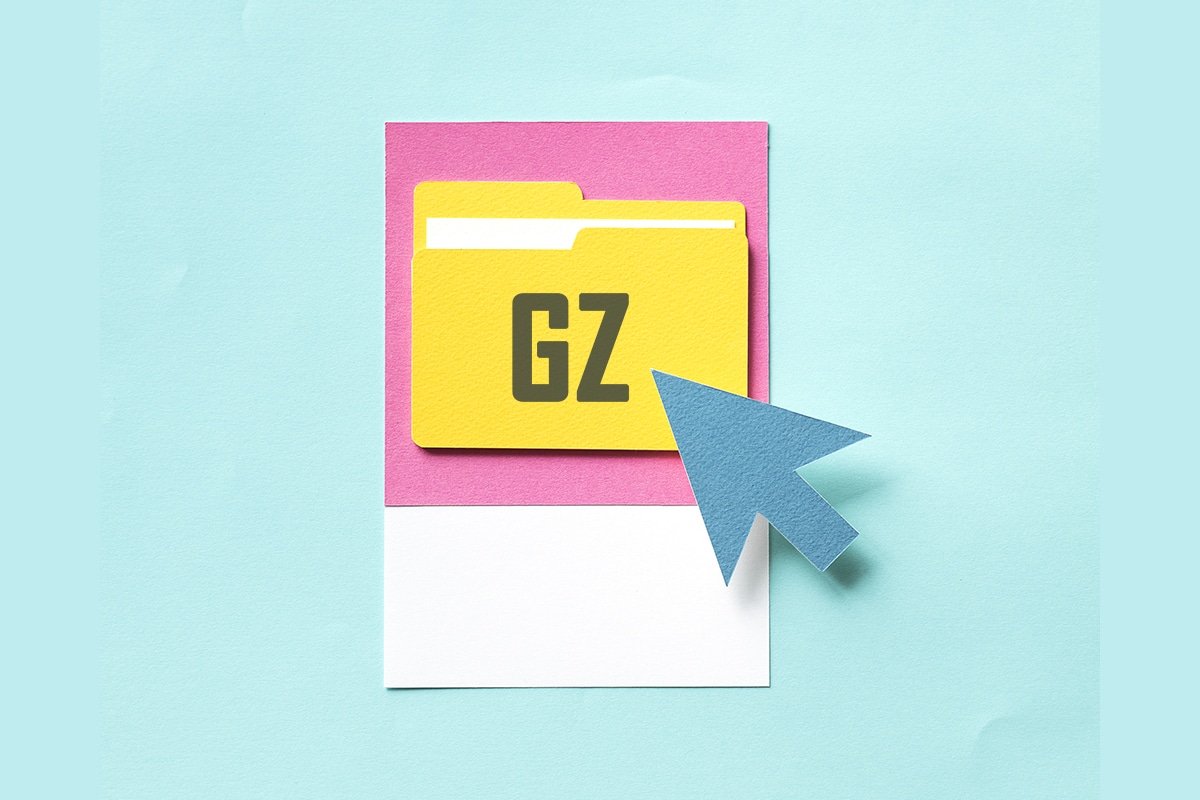



![接続が中断された問題を修正する[Windows10] 接続が中断された問題を修正する[Windows10]](https://oktechmasters.org/wp-content/uploads/2022/02/29522-Fix-Your-connection-was-interrupted-in-Windows-10-150x150.jpg)
![[修正]MicrosoftStoreがアプリやゲームをダウンロードできない](https://oktechmasters.org/wp-content/uploads/2022/03/30606-Fix-Cant-Download-from-Microsoft-Store.jpg)
![[修正済み] Microsoft Store でアプリをダウンロードしてインストールできない](https://oktechmasters.org/wp-content/uploads/2022/03/30555-Fix-Microsoft-Store-Not-Installing-Apps.jpg)

